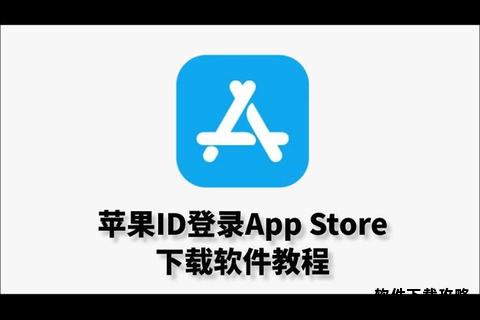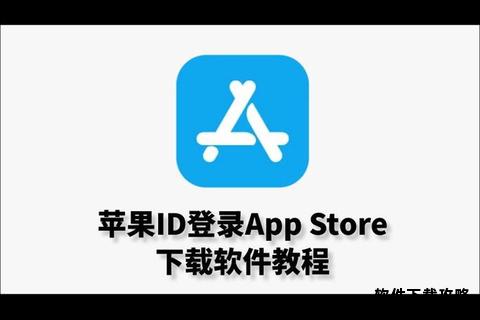当我们在App Store中下载或更新应用时,偶尔会遇到进度停滞、速度缓慢甚至无法连接的问题。这些问题可能由网络波动、系统设置异常或账户状态等多种因素引发。本文将围绕App Store下载场景,提供一套覆盖软硬件环境优化的解决方案,帮助用户快速定位问题并高效修复。
一、基础检查与快速修复
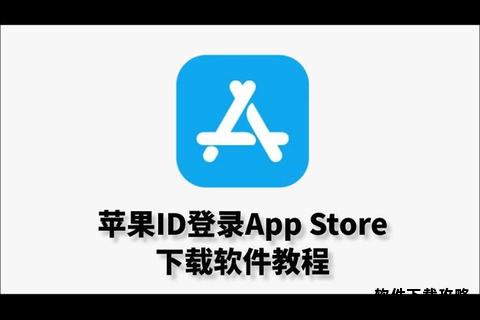
在深入排查前,建议优先完成以下基础操作:
1. 验证网络连接
切换网络环境:关闭Wi-Fi使用蜂窝数据,或更换其他可用Wi-Fi网络(如路由器异常需重启)。
检查带宽占用:避免后台下载任务过多,可通过关闭VPN或第三方安全软件排除干扰。
2. 重启设备与服务
强制重启设备:长按电源键配合音量键(不同机型操作略有差异)以刷新系统进程。
退出并重登Apple ID:进入“设置→你的姓名→退出登录”,重新输入密码后尝试下载。
3. 清理存储空间
前往“设置→通用→iPhone存储空间”,卸载未使用的应用或删除冗余文件(建议保留至少1GB空间)。
二、网络配置优化
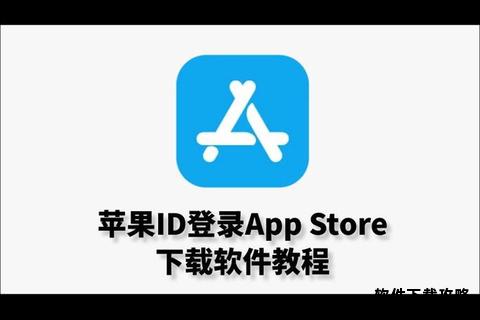
若基础操作无效,需针对性调整网络参数:
1. 修改DNS服务器
进入“设置→无线局域网→点击当前Wi-Fi右侧叹号→DNS→手动输入114.114.114.114或8.8.8.8”。此操作可绕过部分ISP的DNS解析限制。
2. 重置网络设置
路径:设置→通用→传输或还原iPhone→还原网络设置。此操作将清除保存的Wi-Fi密码,但可修复底层协议错误。
3. 限制后台流量
关闭“设置→App Store→自动下载”中的更新选项,避免多任务并行占用带宽。
三、账户与系统设置排查
1. 检查付款信息
即使下载免费应用,也需确保Apple ID绑定有效支付方式。进入“设置→媒体与购买项目→管理付款方式”更新信息。
2. 校准日期与时间
开启“设置→通用→日期与时间→自动设置”,若手动修改需确保时区与地理位置匹配。
3. 更新系统版本
旧版iOS可能存在兼容性问题,进入“设置→通用→软件更新”安装最新补丁。
四、App Store应用层修复
1. 清除缓存与进程
强制退出App Store:双击Home键(或上滑停留)调出后台,向上滑动关闭应用。
快速刷新缓存:打开App Store,任意页面底部连续点击导航标签(如“搜索”)10次直至刷新。
2. 优先下载设置
长按主屏幕待下载应用图标,选择“优先下载”以提升队列优先级。
3. 手动触发更新
进入App Store“账户→已购项目”,找到目标应用手动点击更新,避免自动更新失败。
五、高级解决方案与工具推荐
1. 使用下载加速工具
Folx:支持多线程下载与断点续传,可优先从Mac端分流大文件,减少iOS设备直接下载的压力。
2. 联系苹果支持
若问题持续,通过Apple支持App提交日志或致电客服,请求后台调整服务器资源分配。
3. 系统级恢复
路径:设置→通用→传输或还原iPhone→还原所有设置(此操作不会删除数据,但需重新配置偏好)。
通过以上分层策略,用户可逐步排除设备、网络及账户层面的问题。若涉及特殊场景(如企业证书应用异常),需警惕第三方风险软件,优先通过官方渠道获取支持。多数情况下,结合网络优化与系统维护即可显著提升App Store的下载稳定性。